Motorola moto g6 play User's Guide [ja]
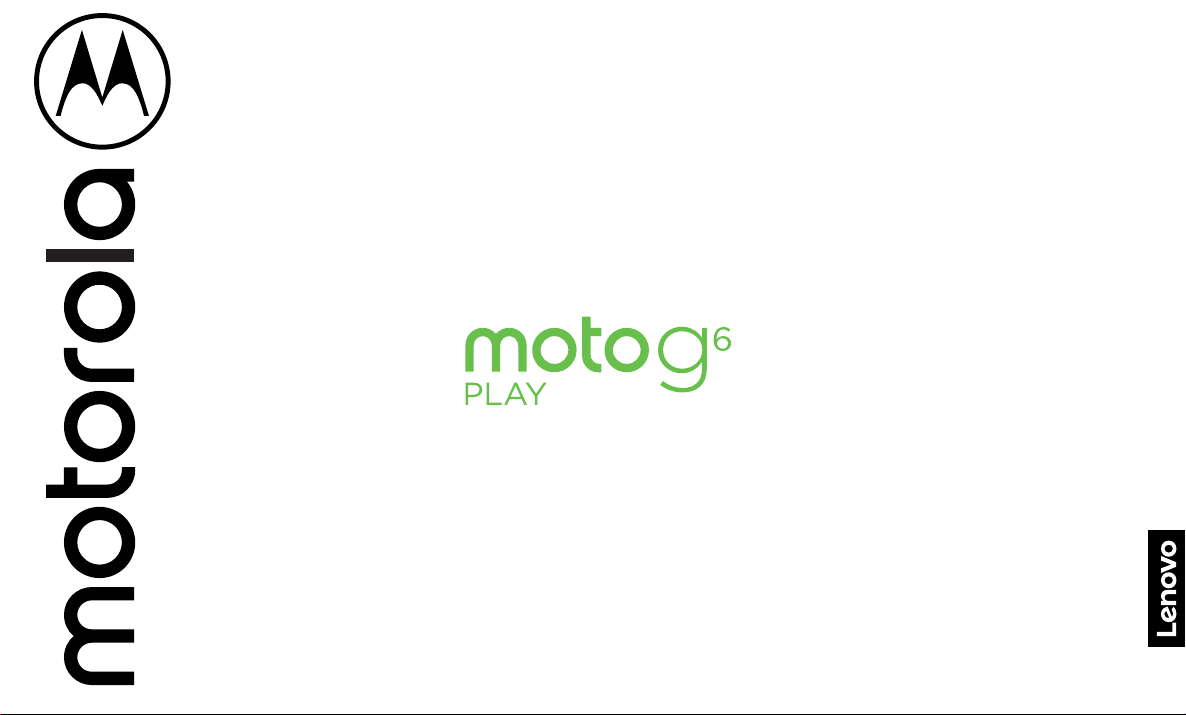
ユーザーガイド
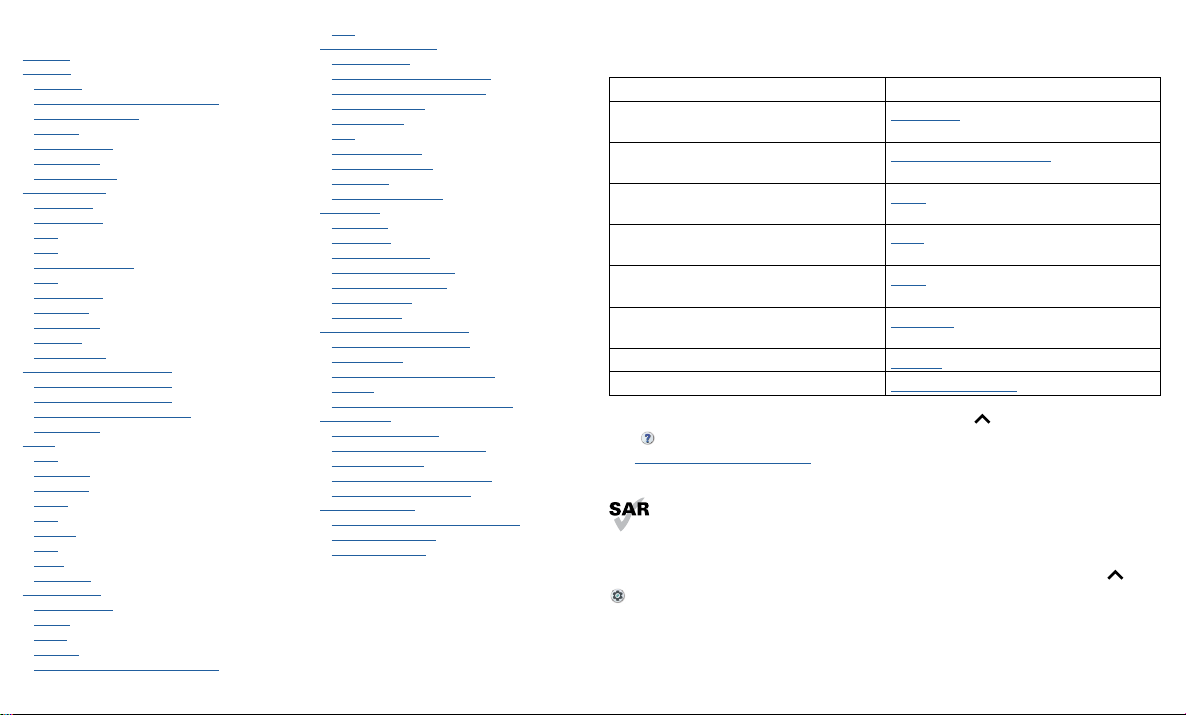
目次
います。SAR ガイドラインは、年齢や健康状態を問わず、すべての人に対して安 全を確保で
確認事項
はじめ に
初期画面
SIMカード とmicroSDカードの挿入
充電および電源オン
ログイン
Wi-Fiへの接続
タッチ ガ イド
電池寿命の向上
基本機能の説明
ホーム画面
ヘルプと詳 細
検索
通知
ステータスアイコン
音量
マナーモード
ロック 画面
クイック 設定
音声入力
Direct Share
スマートフォンのカスタマイズ
ホーム画 面のカスタマイズ
アプ リとウィジェットの 選択
サウンドのカスタマ イズと外観
Motoの検出
アプリ
電話
メッセージ
Chrome™
カメラ
写真
Gmail™
Duo
Moto
カレンダー
その他のアプリ
Google Play™
連絡先
マップ
ドライブ
音 楽 、動 画 、テ レ ビ 、お よ び YouTube
時計
接続、共有、および同期
Wi-Fiとの接続
Bluetoothワイヤレスとの 接続
コンピュータとのファイル共 有
データ通信の共有
NFCとの接続
印刷
クラウドへの同期
メモリカードの使用
機 内モード
モバイルネットワーク
電話の保護
画 面ロック
画面の固定
バックアップと復 元
スマートフォンの暗号化
お客様のプライバシー
アプリの安 全性
データ使用量
電 話 の トラブ ル シュ ー ティング
アプリの再起動または削除
電話の再起動
ソフトウェアアップデ ートの 確認
リ セット
スマートフォンが盗難に遭った場合
ユーザー補助
ショートカットの 作成
電話の読み上げ機能の有効化
電話に話しかける
電話のディスプレイの設定変更
電話のサウンドの設定変更
その他のサポート
法令/安全/規制に関する情報の場所
サービス および修理
著作権および商標
確認事項
稼働している時に、スマートフォンにどのような機能があるのか探索してみてください。
トピ ック 場所
機能にすばやくアクセスします: Wi-Fi、機 内
モード、フラッシュライトなど。
新しい壁紙を選択し、着信音を設定し、ウィ
ジェットを追 加します。
鮮明でクリアな写真、動画、ビデオを体験でき
ます。
使い方に合わせて電話をカスタマイズできま
す。
アプリを参 照、購入 、およびダウンロードしま
す。
情報の安全性を維持します。パスワードなどを
設定します。
質問を声に出して、答えを得られます。
インターネット接続を共 有します。
ヒント : 電話でもこれらのトピックをご覧になれます。ホーム画面で
[デバイスのヘルプ]を タップします。 FAQやその他の電話サポートについて
して、
は、www.motorola.com/support
にアクセ スしてくださ い。
”この製品は、通常の使い方で手に持っているか、身体から 5 mm 以上離して身に着けてい
る場合には、該当する国内および国際的 なRF曝露ガイダンス(SARガイドライン)に準拠して
きるよう、十分な余裕をもって設定されています.”
注意: このスマートフォンをご使用になる前に、法的情報をご確認ください。上にスワイプし 、
[設定] > [シス テム] > [法的情報]をタップし ます。
確認事項
クイック 設 定
スマートフォンのカスタマイズ
カメラ
Moto
アプリ
電話の保護
音声入力
Wi-Fiアクセスポイント
上に スワイプ
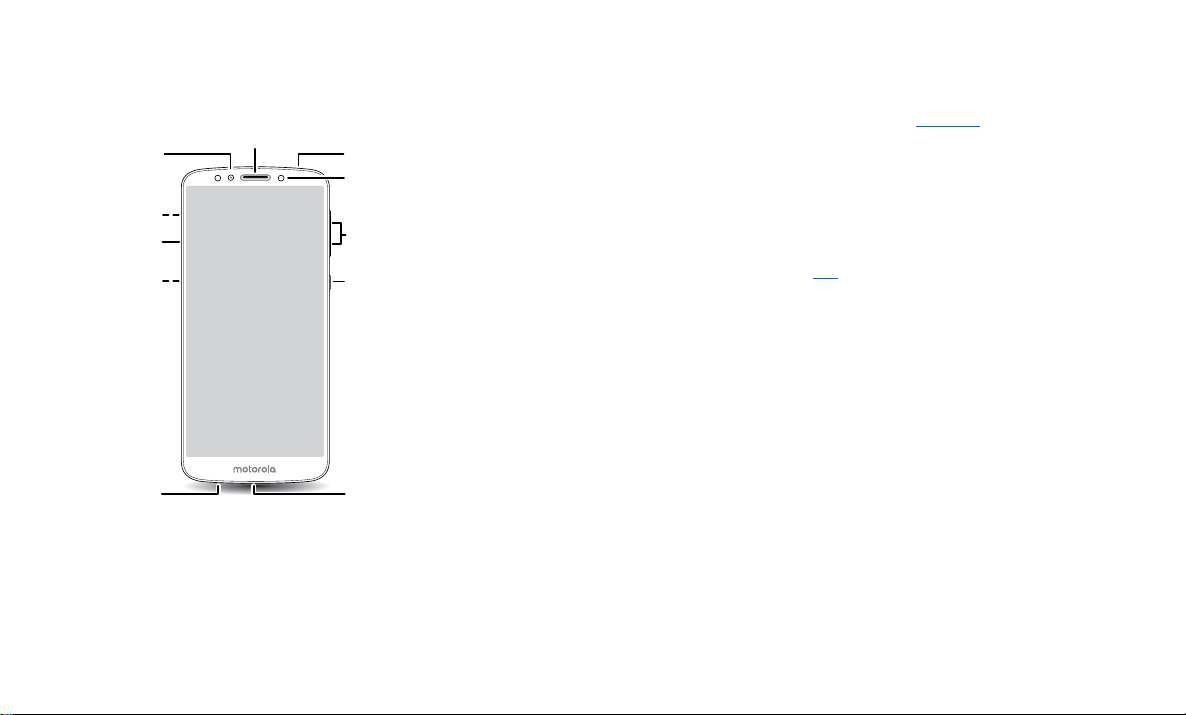
はじめに
スピーカー
電池の電力を節約したり、誤ってタップしたりしないようにするには、電源ボタンを押して
初期画面
さあ、始めましょう。本書はスタートガイドです。また、電話の各種機能についても簡単に紹介してい
ます。
前面カメラ
背面カメラ
SIMおよびmicroSD
カードスロット
指紋センサー(背面)
ヘッドセット差込口
フラッシュ
音量ボタン
電源ボタン
押す:
ディスプレイのオン /オフ
長押しする:
電話のオン/オフ
» スリー プ:
タッチスクリーン をスリープ状態 にします。
» 復帰: 電源ボタンをもう一度押します。
» 再起動: 電話を再起動するには、電源ボタンを長押しして[再起動]をタップし ます。
ヒント : 電話にセキュリティを追加する方法については、電話の保護を参照してください。
音 量 ボタン
音量ボタンでは次の操作ができます。
» 着信音の音量: 電話が鳴っているときにボタンを押すと、消音することができます。
» 受話音量: 通話中にボタンを押します。
» 音楽/ビデオの 音量: 音楽またはビデオの再生中にボタンを押します。
ヒント : 音量の調節方法については、音量を参照してください。
SIMカードと microSDカードの挿入
電話サービスを有効にするには、SIMカード を1枚または2枚挿入する必要があります。また、別売の
microSDカードをオプ ションで追 加することもで きます。
マイク
電話のハードウェアボタン: 右上には音量上下キー、右中央には電源ボタンがあります。下部の中央には充電ポートがあります。上部の右側にはヘッドセットジャックがあります。画面の左上が前面カメラ、右上がフラッシュです。ナビゲーションアイコン
は下部にあります。
Micro USB/充電端子
メモ: 特定のアプリおよび機能は一部の国で利用できない場合があります。
電 源 ボタン
電源ボタンを使用して、以下の操作を実行できます。
» 電 源オン /オフ: 電 源ボタン を長押しして、[電源を切る]をタップします。電話 がオフになって いる場
合は、電源ボタンを長押しして電源を入れます。
はじめ に
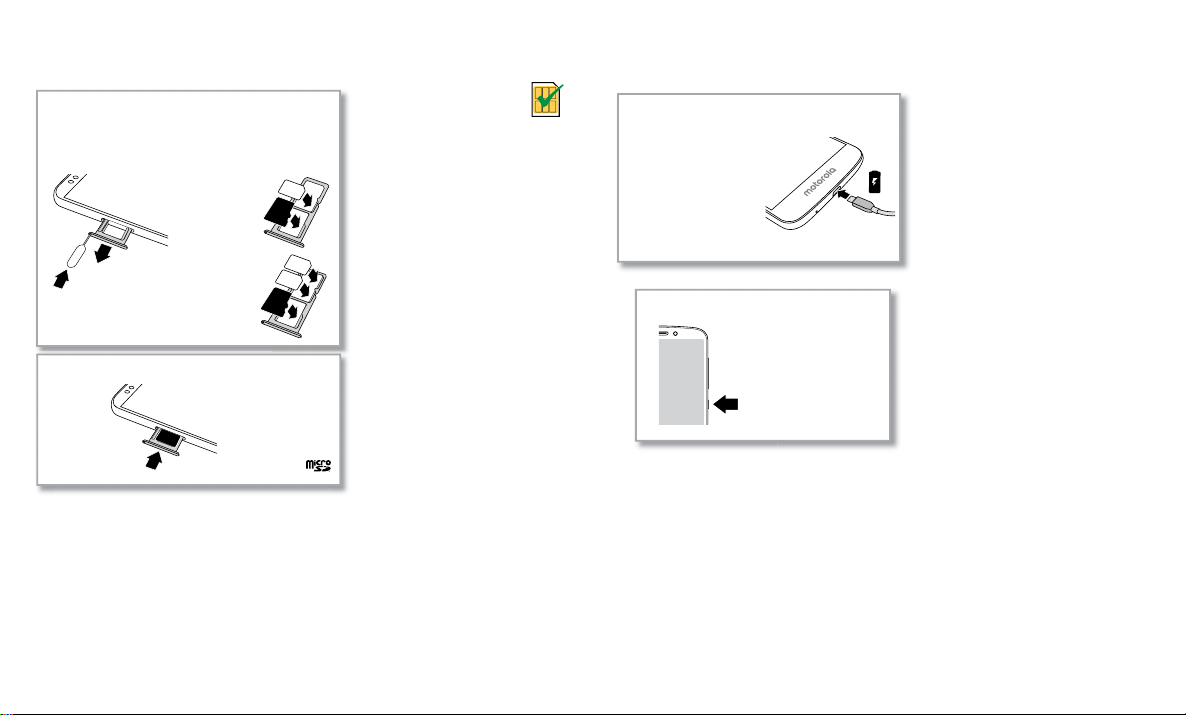
カードの挿入
トレイを 電話に戻します。
SIM 1
SIM 2
Nano SIMカードとメモリカード を挿入します。
金色の端子を下にしてSIM
カードを挿入します。オプショ
ンのmicroSDカード(別売)を
挿入します。
トレイの穴にSIMツール
を挿入します。トレ イが飛
び出してきます。
SIMカードが
1枚の場合:
SIMカードが
2枚の場合:
SIM
注意: 正しい サイズの SIMカードを使用してください。SIMカードをカットしないでください。
充電および電源オン
電話を完全に充電し、電源をオンにします。画面の指示に従い、セットアップしてください。
SIMカードの挿入図。電池を取り外したら、切り込みがある角を左上に向けてSIMカードを左のスロットに挿入します。SDカードは右のスロットに挿入します。
Nano SIM
充電します。
電話を使用する前に、
付属の充電器を接続
してフル充電してくだ
さい。
電源を入れます。
画面ライトが点くまで、
電源ボタンを長押しし
ます。
電池を挿入して電源を入れた図。上部を差し込んで電池を戻し、カバーをカチッとはめ込みます。電話を充電したら、画面が点灯するまで電源ボタンを長押しします。
はじめ に
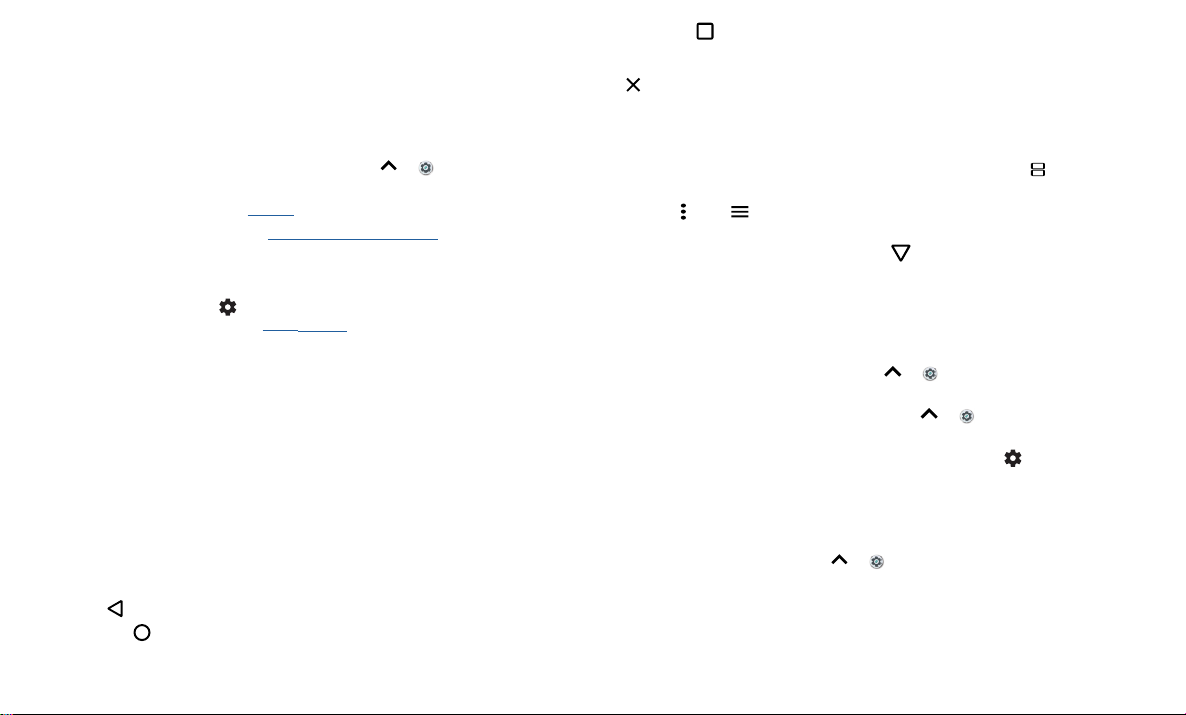
ログイン
最近使用したアプリのリストでアプリをタップアンドホールドし、画面の一番上にドラッ
Gmail™をご利用のお客様は、Google™アカウントをすでにお持ちです。ご利用でないお客様は、
セットアップ中にアカウントを作成できます。Googleアカウントにログ インすると、自分 のデータにア
クセスし たり、同期したり、バックアップを 作成し たりすることがで きます。 Googleアプリや連絡先、予
定、写 真などを見ることができます。
ヒント
» アカウントを追加、編集、または削除するには、上にスワイプし 、 [設定] > [ユ ーザーとアカ
ウント ] をタップします。
» メールアカウントの設定については、Gmail™を参照してください。
» Googleアカウントのヘルプ については 、www.google.com/accountsを参照してください。
Wi-Fiへの接続
高速なインターネットアクセスを利用するために、あるいはデータの使用量を節約するために、ステー
タスバ ーを下に スワイプしてから 、
Fiをオンにします。手順の詳細については、Wi-Fiとの接 続を参照してください。
メモ: 本電話では、大量のデータを使用する可能性のあるアプリおよびサービスがサポートされてい
ます。現在ご利用のデータプランがお客様のニーズに適していることを確認してください。詳細につい
ては、サービスプロバイダにお問い合わせください。
> [ ネ ットワ ー クと イ ンタ ー ネ ット ] > [Wi-Fi]をタップし、Wi-
タッチ ガ イド
最適な方法を見つけましょう。
» タップ : アイコンまたはオプションを選択します。
» 長 押し: 他 のオプションを表示します。
» ド ラッグ : ホーム画面のアイテムを移動します。
» ス ワイプ: リストや画面の間をスクロールします。
» ピンチまた はダブルタップ: ウェブサイトや写真、マップを拡大または縮小します。
» ひ ねる: 2本指でマップをひねると回転します。2本指でマップを 下に引くと傾きます。
» 戻る : [戻る] をタップすると、前の画面にジャンプします。
» ホーム : [ホーム] をタップすると、ホーム画面に戻ります。
» 履歴: [履歴] をタップすると、最近使用したアプリ(またはブラウザタブ)が表示されます。アプ
リをもう一度開くにはタップします。最近 使用したアプリをすばやく切り替えるには、ダブルタップし
ます。最 近使用したアプリのリストからアプリを削除 するには、アプリを右か左 にスワイプするか
をタップします。リストをスクロールするには、上か 下にスワイプします。
» 電話を効率的に動作させるために、アプリを[履歴]から削除する必要はありません。
» 分割画面:
» メ ニュー: または が画面に表示されている場合、タップすると、現在の画面に関するオプショ
» キーボードを閉じる: キーボードを閉じるには、 をタップします。
グして、2つのアプリを一度に表示します。すべてのアプリが分割画面で機能するわけではありま
せん。分割画面を閉じるには、分割線を画面の下にドラッグします。または
ルドします。
ンを開くことができま す。
をタップ アンドホー
電池寿命の向上
電話は膨大な情報を処理します。使い方次第で、電池を消費することがあります。
電話が待機している、充電中でも使用中でもない状態が一定期間続いている場合は、不要なバックグ
ラウンド処理を終了し、電池の駆動時間を延ばすことができます。
» 電池の使用量を確認するには、上にスワイプし 、 [設定] > [電池] > [使用量詳細]をタッ
プします。
» 電池の駆動時間を長持ちさせるには、上にスワイプし 、 [設定] > [電池] > [ バッテリー
セーバー]をタップしてオン にします。
ヒント : [設定]をすばやく開くには、ステータスバーを下にスワイプして、
電池に関するヒント
電池の充電の間隔をさらに延ばすために、以下の使用を中止または節減することができます。
» ニュースや天気などの情報をホーム画面にストリームするウィジェット。
» 未使用のアカウント: 上 にスワイプし 、 [設定] > [ユ ーザーとアカウント] をタップします。
» ビデオや音楽の録画/録音またはストリーミング。
をタップ します。
はじめ に
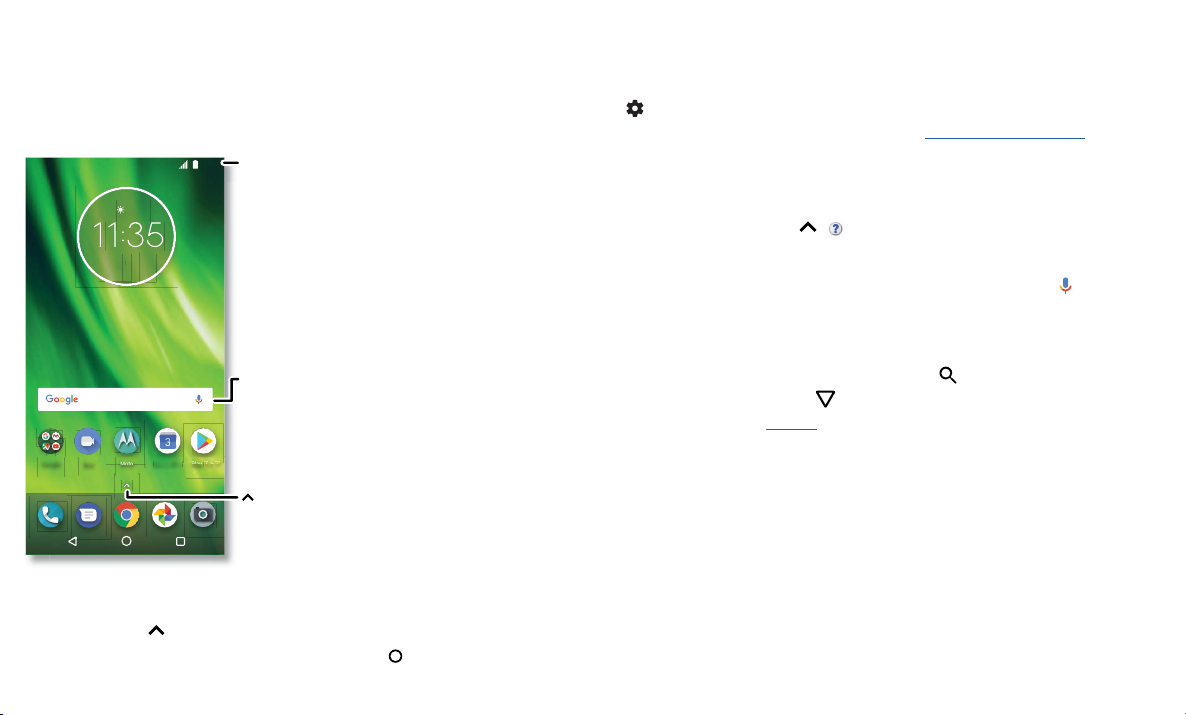
基本機能の説明
下にスワイプすると、通知
ダー
ページを追加するには、新しいページが表示されるまで、アプリを画面の右側にドラッグし
ホーム画面
ホーム画面は、電話の電源を入れたときに表示される画面です。この画面から、アプリなどの機能を使
用することができます。
メモ: ソフトウェアは頻繁にアップデートされるため、お使いの画面とは多少異なる場合があります。
27°27
3
4月3火
11:3
と設定の画面にアクセス
できます。
検索したい言葉を入力するか、
「OK Google」と、話し かける
と、検索を開始できます。
» ペ ージ:
ます。複数のページを追加できます。ショートカットやウィジェット(使用可能な場合)の他のページ
を表示するには、ホーム画面を左にスワイプします。
» 設定: 共通設定をすばやく開くには、ステータスバーを下にスワイプします。詳細設定を開くには、
をタップします。
» カスタマイズ: ホーム画面をパーソナライズするには、スマートフォンのカスタマイズを 参照してく
ださい。
ヘルプと詳 細
電話について情報をさらに確認し、サポートを受けることができます。
アクセス方法: ^を 上にスワイプし
、 [ヘルプ]をタップ しま す
検索
ホーム画面にあるGoogle検索ボックスをタップしてテキスト検索を実行するか、 をタップして音
声で検索します。
入力時に、検索フィールドの下に入力候補が表示されます。
» 入力候補で検索するには、入力候補をタップします。
» 検索フィールドのテキストで検索するには、キーボードの をタップしま す。
ヒント : キーボードを閉じるには、
メモ: 音声検索については、音声入力を参照してください。
をタップします。
Google
Moto
Duo
カレンダーカレン
Play ストア
を上にスワイプすると、すべ
てのアプリが表示されます。
ホーム画面。上部にあるGoogleバーをタップして検索オプションを入力するか、右側のマイクアイコンをタップして検索用語を話してください。一番上には、通知と電話の状態を示すアイコンが表示されます。下部中央から上にスワイプしてアプリにアクセ
スします。下部のアプリアイコンは、電話、メッセージ、Google Chrome、Gallery、カメラなど、よく使うアプリのアイコンです。
ヒント
» アプリリストを 開く: を 上にスワイプ すると すべてのアプリが表示されます。
» ホームに戻る: 任意の場所からホーム画面に戻るには、[ホーム] をタップします。
基本機能の説明
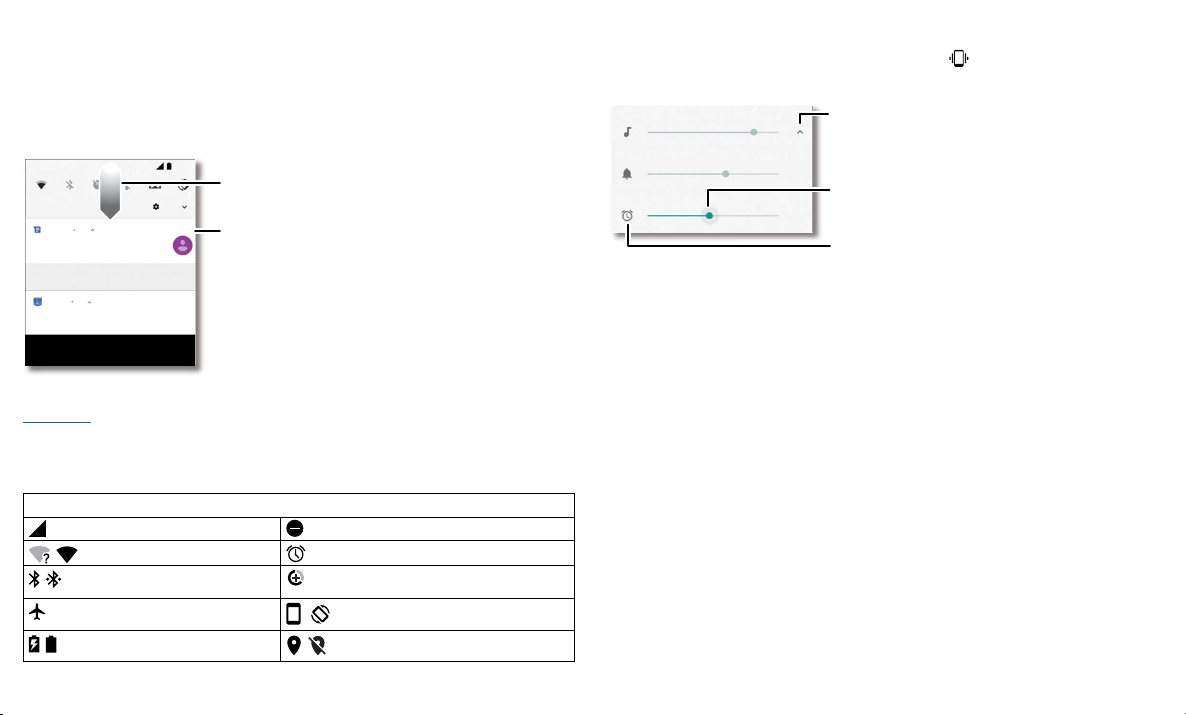
通知
すべてのサウンドとアラームをオフにします。他のアプリで設定したサウンド設定より
も優先されます。このモードを有効にする期間を設定することも、期間を設定せずに選択してずっ
にしておくこともできますメッセージ受信、音声着信などがあった際の通知をカスタマイズするに
画面左上のアイコンは、新しいメッセージやイベントの通知です。アイコンの意味がわからない場合
は、ステータスバーを下にスワイプすると詳細が表示されます。
ヒント : 大量の通知にお困りですか? 通知をタップアンドホールドして、通 知を送 信しているアプリを
確認できます。、そのアプリの通知をオフにする設定が表示される場合、通知をオフすることができま
す。
11:35
下にスワイプして通知を表示します。
4月3日火曜日
メッセージ 今
Karen Travis
土曜日に来られますか?
既読としてマーク 返信
カレンダー 17分
毎週のスタッフミーティング
10:30〜11:30
すべてクリア
通知画面。通知を表示するには、ホーム画面で一番上から下にスワイプします。
通知をタップして開くか、[返信]な
どのオプションを 選択します。
ヒント:通知を削除するには左右どち
らかにスワイプします。一部の通知で
は、半分スライドさせると、さら にオプ
ションがいくつか表示されます。
ヒント : 共通設定をすばやく変更するには、ステータスバーを下にスワイプします。詳細については、
クイック 設 定 を参照してください。
ステ ー タスアイコン
画面右上のアイコンは、電話のステータスを示します。
ステ ータ スアイコ ン
ネットワーク強度 マナーモード
/ Wi-Fi範囲内/接続済み
/ Bluetoothがオン /接続済み
機内モ ード
/ 充電中/充電完了
アラーム設定済み
データセーバーがオン
/ 縦向き/自動回転
/ 位置情報オン/オフ
音量
横の音量ボタンを上下に押すと、大音量からバイブレーション までの着信音の音量選択が可能
です。
メディア
着信音
アラーム
音量画面。音量キーを上下に押して、着信音、通知音、メディア、およびアラーム音の音量を調整します。画面でスライドバーを使用して音量を変更します。
すべての音量コントロールを
表示するには、タップします。
着信音の音量のみを表示する
には、もう一度タップします。
バーをスライドさせ
て音量を増減します。
ミュート またはバイブレートに設定
するには、アイコンをタップしま す。
マナーモード
一部のサウンドまたはすべてのサウンドをオフにするには、ステータスバーを下にスワイプし、
[マナーモード]をタップしてオンにします。次のいずれかのオプションをタップします。
» サ イレ ント :
と有 効にしておくこともできます。
» アラームのみ: アラームのみが鳴る長さを設定することも、長さを設定せずにずっと有効にしてお
くこともできます。メッセージ受信、音声着信などがあった際の通知をカスタマイズするには、[詳
細設定]をタップします。
» 重要な通 知のみ: 重要な割り込みのみが鳴る長さを設定することも、長さを設定せずにずっと有効
は、[詳細設定]をタップ します。
ヒント : 繰り返し発信者に関する例外を作成して、15分以内に同じ発信者から発信があった場合にも
通知を許可するには、[詳細設定] > [重要な通知のみ許可] > [繰り返し発信者]をタップしま す。
基本機能の説明
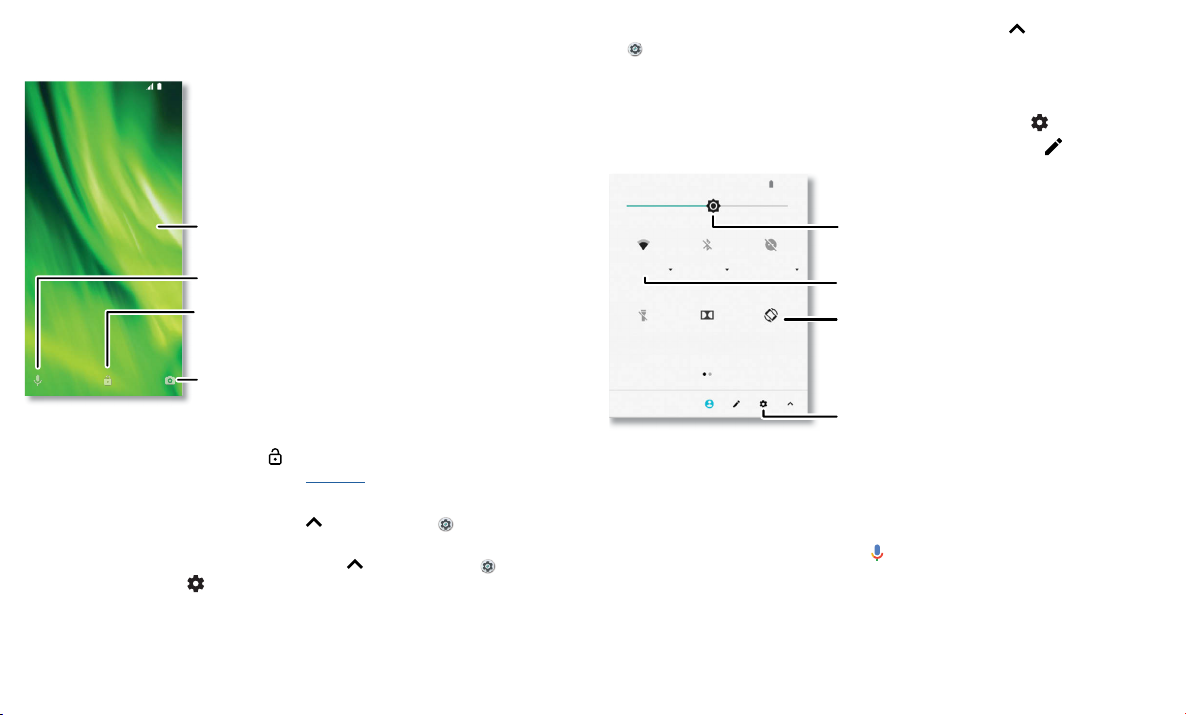
ロック 画 面
次に「電話をする」と言ってから連絡先の名前または電話番号を言います。または「テキストの送
複数の番号がある連絡先には、どちらの番号で通話するのかを言うことができます。たとえ
タッチスクリーンは必要なときにオンに、必要でないときにオフにできます。
11:35
11:35
4月 3日火曜日
私の電話を見つけてくれてあ
りがとうございます。
左下で音声制御、右下でカメラにアクセスできるロック画面。ロックを解除するには、この画面を上にスワイプします。
» 画 面の オンとオフ : 電源ボタンを押して、画面をオン/オフにしま す。
» 画 面 ロック : 画面をロック解除するには、 をタップしてから、上にドラッグします。ロック画面に
セキュリティを適用する方法(推奨)については、画 面 ロック を参照してください。
» 通知: 通知を開くには、ロック画面で通知をダブルタップします。
ヒント : ロック画面の通知を非表示にするには、
> [通知] > [ロック画面上] > [通知を一切表示しない]をタップし ます。
知]
» 所有者情報: メッセージをロック画面に追加するには、 を上 にスワイプし、 [設定] > [セ
キュリティと現在地情報]、
電話を見つけた人宛てのロック画
面のメッセージを追加できます。
音声アシストを使用するには上へスワイプします。
画面のロックを解除するには上にスワイプします。
カメラを開くには上にスワイプします。
を上 にスワイプし、 [設定] > [ アプ リと通
> [ロック画 面 のメッセー ジ] をタップします。
» 画 面タイムアウト : タイムア ウト(画面の自動ロック)を変更するには、 を上にスワイプし、
[設定] > [ ディスプ レイ ] > [詳細] > [スリー プ] の順に選択します。
クイック設 定
Wi-Fi、Bluetooth、機 内モ ード、明るさ、その他の設定にすばやくアクセスするには、ステータス
バーまたはロック画面を下にスワイプします。さらに多くの設定については、
設定を並べ替えたり、設定を追加または削除したりするには、画面の上部にある をタップしま す。
100% 11:35
画面の明るさを設定します。
Wi-Fi Bluetooth
フラッシュライト
4月3日火曜日
Wi-Fi、Bluetooth、機内モード、位置情報などのオプションが表示されるクイック設定画面。カスタマイズ可能。
Dolby Audio
マナーモード
自動回転
Wi-Fiのオンとオフを
切り替えま す。
オン/オフを切り替える には
アイコンをタップします。
すべての電話の設定を表示します。
音声入力
Google voice
Googleの音声コマンドを使用して、電話を音声で操作します。
» 音 声を使用して電話をかける: ホーム画面の をタップして、また は「OK Google」と発 声して、
電話を音声で操作します。
信 」 、「 (アプリ名)へのジャンプ」、「ヘルプ」と発声します。
ヒント :
ば 、「 (連絡先の名前)携帯へ電話する」などです。
基本機能の説明
をタップします。

» 音声で検索: ホーム画面で をタップし、「OK Google」と発声して音声で検索します。
メモ: またGoogleアシスタントを参照してください。
音声入力
キーボードで をタップして から、メッセージ や検索 テキストを話します。句読点も話すことができま
す。
Googleアシスタント
メモ: 一部の言語では、この機能を利用できない場合があります。
質問を発声して、電話に答えを検索させたり、Googleアシスタントを使 用してタスクを設定したりで
きます。
Googleアシスタントをオンに するには、
を上 にスワイプし、 [設定] > [Google] > [検索] >
[設定] > [電話]> [Googleアシスタント]をタップしま す。
任意の画面で[ホーム]
をタップアンド ホールドし、コマンドを発声または入力します。ま た「OK
Google」と 発 声 し て Googleアシスタントを開くこともできます。
画面検索
メモ: 一部の言語では、この機能を利用できない場合があります。
画面検索では、表示中のアプリに基づいて情報が提供されます。アプリの画面表示で[ホーム]
タップアンド ホールドします。
画面検索のオン/オフを切り替 えるに は、
を上 にスワイプして、 [設定] > [Google] > [検索] >
を
[設定] > [電話] > [画面コンテキストを使 用する]の順に選択します。
Googleアシスタントの詳細については、https://support.google.com/assistantにアクセ スして
くだ さい。
Direct Share
アプリによっては、連 絡 先、ア プ リ、または会話と直接共有することができます。
アプリ内で 共有オプ ション を選 択した ら、連絡先を見つけるために、連絡先の選択、アプリの選択、名
前または電話番号の入力などを行います。
連絡先 -名前、電話番号、電子メールを入力
Abe
Allie
リンク
の作成
Googleダイレ クト シェアの画面。アイテムを共有するには、連絡先をタップします。 別のオプションを見るために上方向にスワイプします。
K
Anna Medina Ke vin Astrid Fanning
N
MichaelMNathan
Gmail
共有ア
ルバム
メッセージ
情報を共有するには、連絡先をタップしま す。
詳
上にスワイプすると、さらに共有オプション が
表示されます。
基本機能の説明
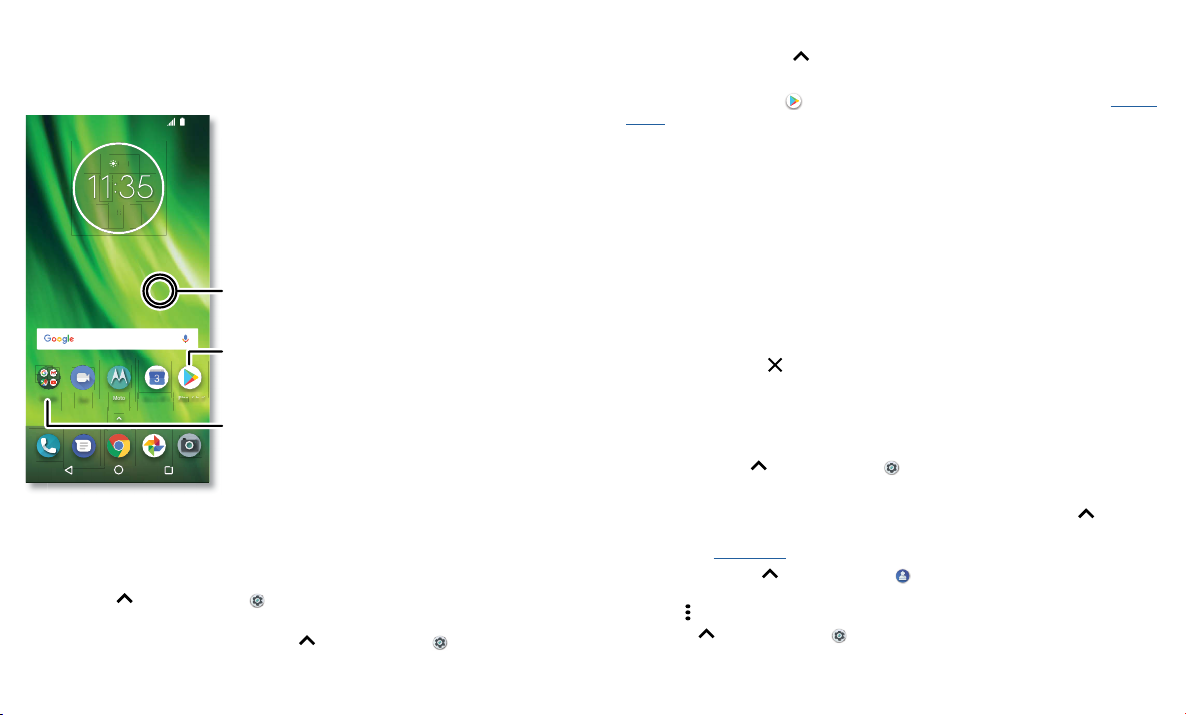
スマートフォンのカスタマイズ
ホーム画面のカスタマイズ
ホーム画面を好みに合わせてカスタマイズできます。
11:35
27°27
3
4月3火
壁紙を変更するには、空白の領域
をタップアンドホールドします。
ショートカットを 開くにはタップしま
す。移動または削除するにはタップ
Google
カスタマイズオプションが表示されているホーム画面。ウィジェットを追加するには、ホーム画面をタップアンドホールドしま す。アプリをタップして開 きま す。移動または削除するにはタップアンドホールドしま す。
Moto
Duo
カレンダーPカレンダー
» 壁紙の変更: ホーム画面の空白の領域をタップアンド ホールドして から、[壁紙]をタップしま す。
» ホーム画面 ページの追加: 新しいページが 表示されるまで、ショートカットを ホーム画面の右側に
ドラッグしま す。複数のページを追加できます。
» ディスプレイ の設 定を 次のように 調整します。明るさ、フォントサ イズ、お よ び ス ク リーンセーバーを
調整します。
を上 にスワイプし、 [設定] > [ディスプ レイ]をタップ します。
» 回転: 多くのアプリでは、電話を回転させると、タッチスクリーンが 縦向 きから横 向きに 切り換わり
ます。この機能のオン/オフを 切り替えるには、
イ] > [詳細] > [デ バイス の回 転]をタップします。
アンドホールドします。
Play ストア
フォルダを作成するには、ショートカット
を互いの上にドラッグします。
を上 にスワイプし、 [設定] > [ディスプ レ
スマートフォンのカスタマイズ
アプリとウィジェット の 選 択
» ホーム 画面 へのアプリの 追加: を 上にスワイプし、アプリをタップアンド ホー ルドしてから、ホー
ム画面のページのいずれかにドラッグしま す。
» 新し いアプリのダウンロード: [Playストア]をタップします。アプリの詳細については、アプリの
安全性を 参照 してくだ さい。
» アプリのグ ループ化: アプリを別 のアプリにドラッグしま す。フォルダにさらにアプリを追加するに
は、同じ手順をもう一度実行してください。フォルダに名前を付けるには、フォルダをタップし、ア プ
リの下に名前を入力します。
» アプリの オプション の 表 示: アプリをタップアンド ホールドします。アプリにクイックオプ ション
(ショートカット)が ある場合、リストが表示されます。
» ウィジェットの 追 加: ホーム画面で空白の領域をタップ アンドホー ルドして[ウィジェット]をタップ
し、次に特定のウィジェットを タップア ンドホールドしてホーム画面にドラッグしま す。
» ウィジェットのサイズの変更: 一部のウィジェットはサイズを変更できます。バ イ ブ レーションを感 じ
るまでウィジェットを タップアンド ホールドしてか ら、放 し て く だ さ い。端の白い丸をドラッグ して、
サイズ を変更しま す。
» ウィジェットとアプリの移 動また は削 除: ウィジェットま たはアプリをタップアンド ホールドして、別 の
領域、別 の ページ、ま た は
[削除]にドラッグしま す。
メモ: ホーム画面からアプリを削除しても、そのアプリは 電話からアンインストールされません。
サウンドのカスタマイズと外観
電話のサウンドとディスプレイ設定はカスタマイズできます。
» 着信音と通知の設定: を上 にスワイプし、 [設定] > [音]をタップします。
ヒント : アプリの設定内で個々のアプリの 通知音を設 定します。
» 着信時にバイブレーション も使 用: 電話をバイブレートさせ るに は、上 にスワイプし 、[設定] >
[音]をタップしま す。次 に [着信時にバイブレーション も使用]をタップしてオン にします。着信音を無
音化するには、マナーモードを 参照してくだ さい。
» 連絡先の着信 音の設定: を 上にスワイプし、 [連絡帳]をタップしてから、設定したい連絡
先をタップ、
[メニュー]
» 言語の変更: を上にスワイプし、 [設定] > [システム] > [言語と入 力] >
[言語]をタップしま す。
> [着信音を設定]をタップしま す。
